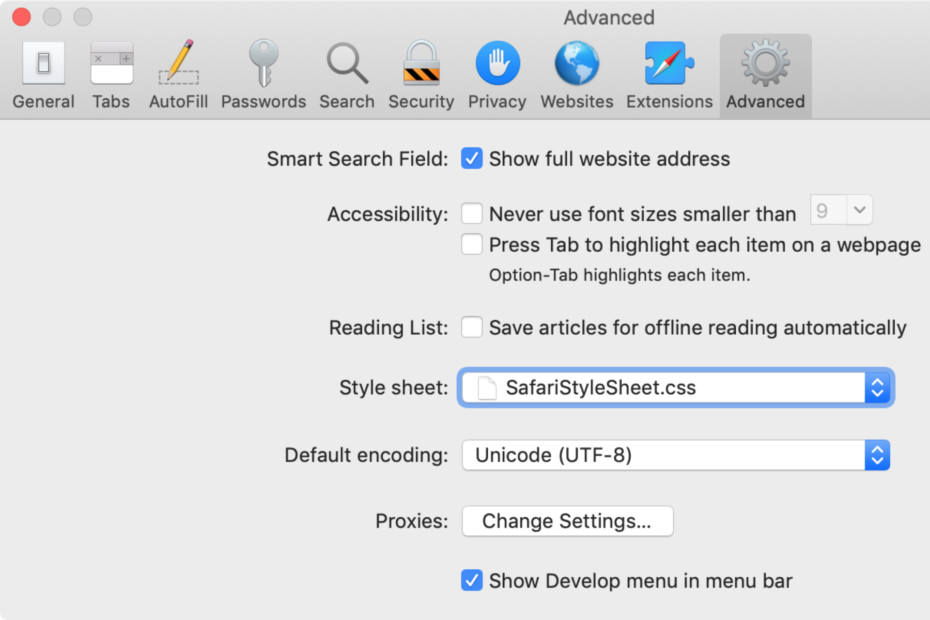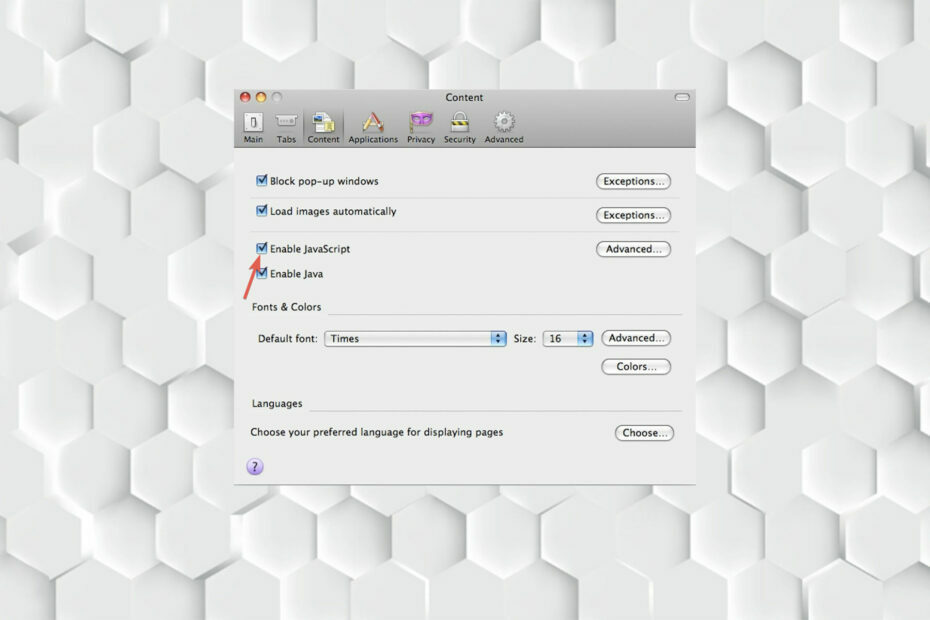- Извештаји о приватности вам помажу да разумете како апликације користе ваше личне податке.
- Крећући се кроз подешавања прегледача или уређаја, можете да прегледате и анализирате извештај.
- Ову поставку можете да искључите на свим својим Мац и иОС уређајима.
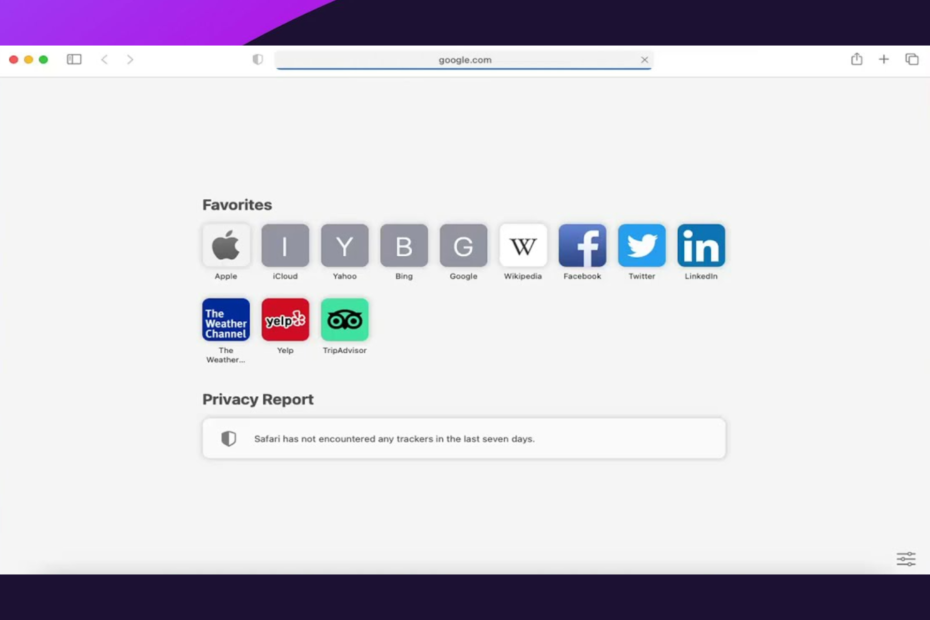
- Једноставна миграција: користите Опера асистента за пренос излазних података, као што су обележивачи, лозинке итд.
- Оптимизујте коришћење ресурса: ваша РАМ меморија се користи ефикасније него у другим претраживачима
- Побољшана приватност: бесплатан и неограничен ВПН интегрисан
- Без огласа: уграђени блокатор огласа убрзава учитавање страница и штити од рударења података
- Погодан за игре: Опера ГКС је први и најбољи претраживач за игре
- Преузмите Опера
Сафари претраживач се продао као алтернатива за прегледање која води рачуна о приватности. Многи посвећени корисници ће се сложити са овим, али можда ћете желети да смањите приватност из неког разлога. Дакле, овде разговарамо о томе како да се решите Извештаја о приватности на Сафарију.
Имајте на уму да ће ваш извештај о приватности укључивати праћење на више веб локација које је прегледач блокирао, а искључивање функције значи да више немате приступ овој блокираној статистици.
Ако је ово оно што се надате да ћете постићи, хајде да уђемо у то.
Зашто добијам извештај о приватности на Сафарију?
Овај извештај је направљен да вам понуди боље разумевање како апликације користе ваше информације. Можете да промените подешавања приватности или да уклоните овлашћење ако апликација изгледа да прегледа ваше податке на неочекиван начин или у неочекивано време.
Поред тога, можете прегледати ознаку приватности апликације, прочитати њену политику приватности или послати е-поруку програмеру апликације за додатни детаљи ако вам треба више информација о томе зашто апликација тражи приступ одређеним подацима и како користи кључ.
Како да прегледам извештаје о приватности у Сафарију?
- Покрените Сафари.
- Идите на веб локацију чији извештај о приватности тражите.
- Погоди аА икона у доњем левом углу претраживача.
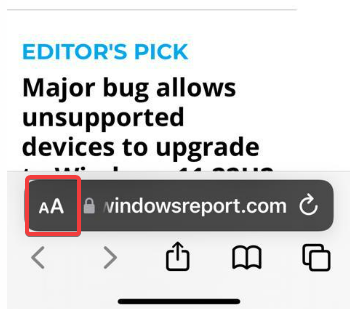
- Додирните Извештај о приватности опција.
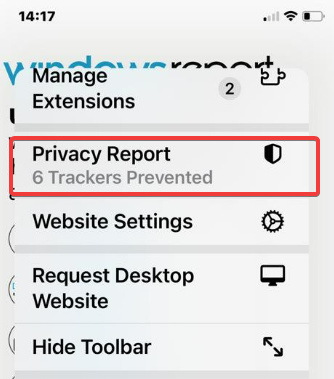
Сада ћемо вам показати како да онемогућите извештај о приватности у Сафарију.
🖊️Брзи савет:
Препоручујемо да испробате Опера, један од претраживача са уграђеним ВПН-овима и блокатором огласа за додатну приватност и сигурност.
Када омогућите блокатор праћења, у адресној траци се појављује икона штита која приказује број блокираних трагача, као и листу тих трагача. Појединачни сајтови могу да имају укључену и искључену функцију, тако да можете да избегнете овај извештај о приватности на поузданим веб локацијама.
⇒Набавите Опера
Како да се решим извештаја о приватности у Сафарију?
Искључите извештај о приватности сафари иПхоне
- Отвори Подешавања апликација.
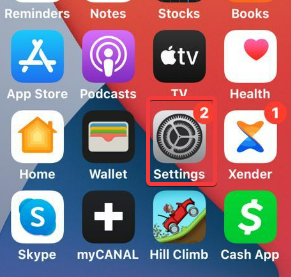
- Померите се надоле и изаберите Приватност.
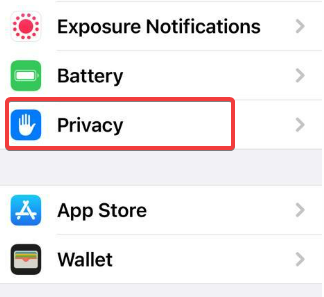
- Померите се до дна и изаберите Извештај о приватности апликације.
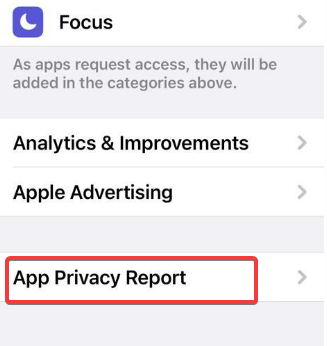
- Додирните опцију да Искључите Извештај о приватности апликације.
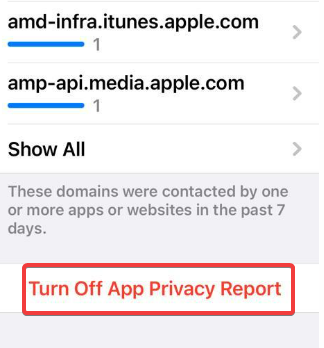
- Где је локација Цхроме обележивача у Виндовс 10, 11 и Мац?
- 2 начина да омогућите и користите видео искачући прозор у Гоогле Цхроме-у
- Спора брзина преузимања претраживача? Ево како да то поправите
- Желите да преузмете Интернет Екплорер 11 на Виндовс Виста? Ево алтернативе
Како да се решите извештаја о приватности на Сафари иПад-у
- Отворите апликацију Подешавања.
- Померите се надоле кроз мени и додирните Приватност.
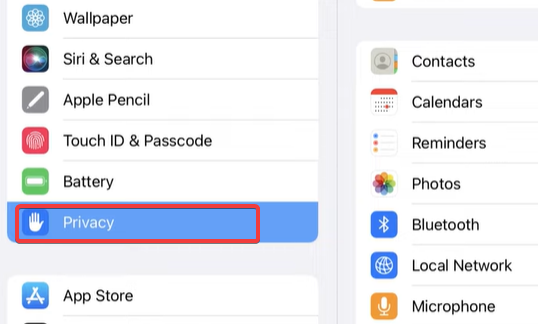
- Померите се надоле кроз мени за приватност и додирните Извештај о приватности апликације; затим, ако је укључен, додирните Искључите Извештај о приватности.
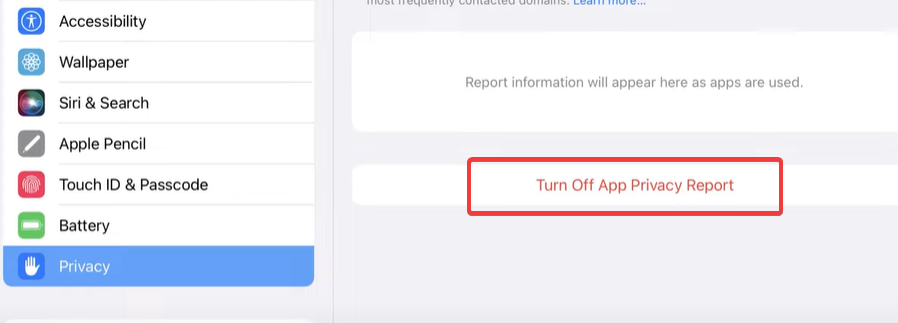
Како искључити извештај о приватности на Мац-у
1. Обришите Извештај о приватности са почетне странице
- Покрените Сафари.
- Кликните на прекидач у доњем десном углу прегледача Сафари.
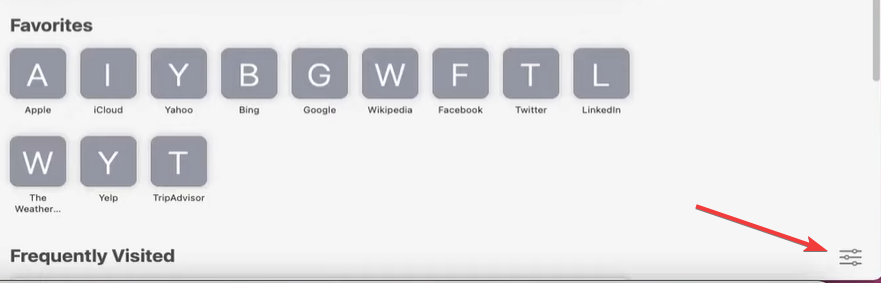
- Означите Извештај о приватности опција.
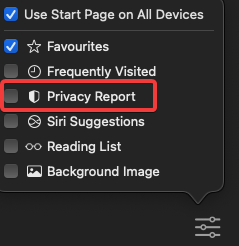
- Затворите мени.
2. Уклоните икону штита приватности Сафари траке са алаткама
- Покрените претраживач.
- Кликните на Поглед мени на врху.
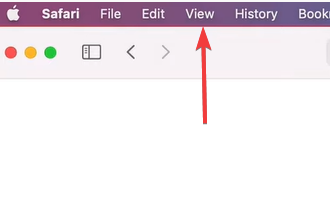
- Од опција изаберите Прилагодите траку са алаткама.
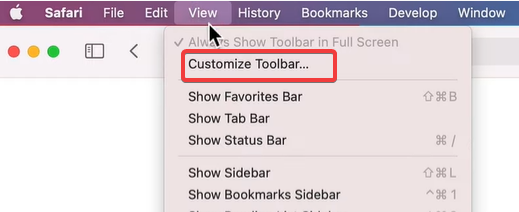
- Превуците икону Штит у нови прозор и кликните на Готово дугме.
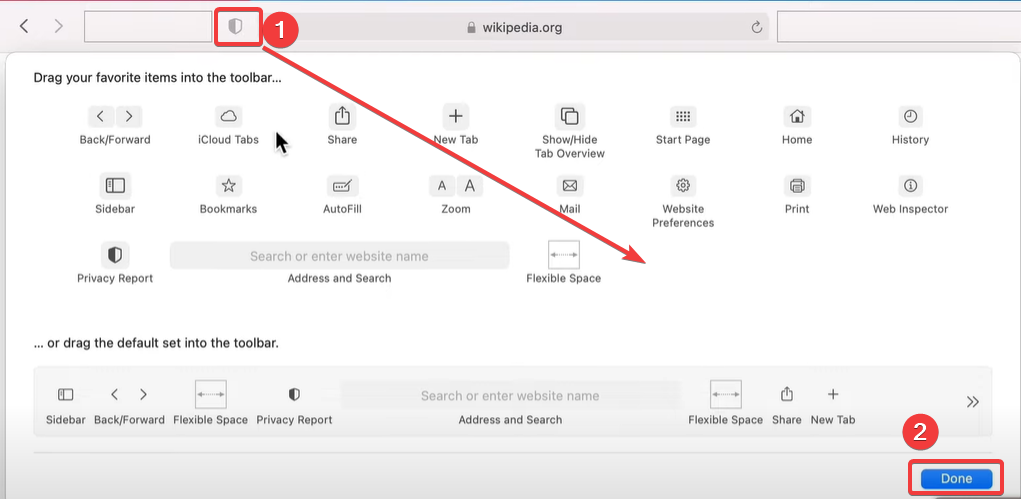
3. Онемогућите праћење на више локација
- Покрените претраживач Сафари.
- Кликните на Сафари, а затим изаберите Преференцес опција.
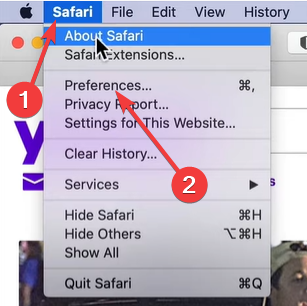
- Изаберите Приватност картицу и поништите избор Спречите праћење на више локација опција.
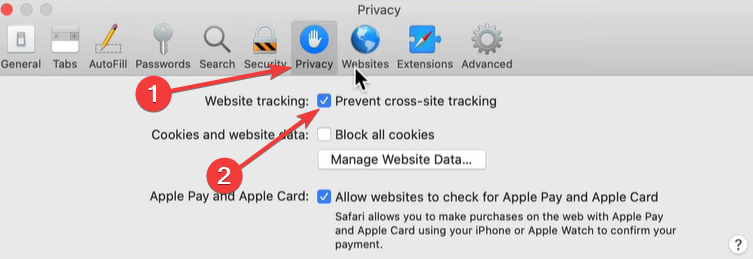
Пратећи ове кораке, успешно бисте се решили извештаја о приватности у вашем Сафари претраживачу.
Сафари или било који од најбољи претраживачи без праћења су одличне опције претраживача са одличном безбедношћу и приватношћу.
 Још увек имате проблема?Поправите их овим алатом:
Још увек имате проблема?Поправите их овим алатом:
- Преузмите овај алат за поправку рачунара оцењено одлично на ТрустПилот.цом (преузимање почиње на овој страници).
- Кликните Започни скенирање да бисте пронашли проблеме са Виндовс-ом који би могли да изазову проблеме са рачунаром.
- Кликните Поправи све да бисте решили проблеме са патентираним технологијама (Ексклузивни попуст за наше читаоце).
Ресторо је преузео 0 читаоци овог месеца.